轻松搞定 WPS Excel 批注框大小调整秘籍
WPS Excel 表格中的批注框大小调整,对于很多用户来说可能是一个容易被忽视但又十分实用的功能,掌握这个技巧,能让您的表格文档更加清晰、美观和易于阅读。
在 WPS Excel 中更改批注框大小并非难事,选中带有批注的单元格,右键单击该单元格,在弹出的菜单中选择“编辑批注”选项,批注框将处于可编辑状态,将鼠标指针移动到批注框的边缘或角落,当鼠标指针变成双向箭头时,按住鼠标左键并拖动,即可轻松调整批注框的大小,您可以根据实际需求,将批注框调整为合适的尺寸。

需要注意的是,在调整批注框大小时,要确保批注内容能够完整显示,并且不会影响到表格的整体布局,如果您需要对多个批注框进行统一大小的调整,可以先按照上述方法调整好一个批注框的大小,然后使用“格式刷”功能,快速将其格式应用到其他批注框上。
熟练掌握 WPS Excel 表格文档中批注框大小的更改方法,能为您的工作和学习带来极大的便利,提高表格处理的效率和质量。
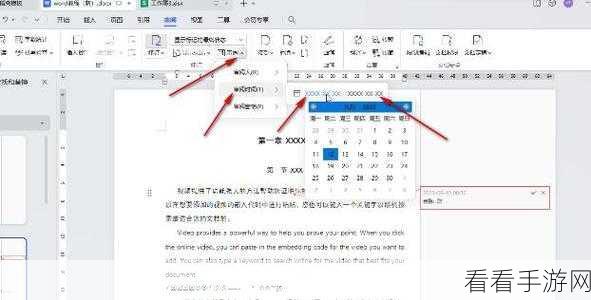
文章参考来源:WPS 官方帮助文档及个人使用经验总结。
